آموزش جامع دایرکت اینستاگرام ازصفرتاصد
فهرست مطالب
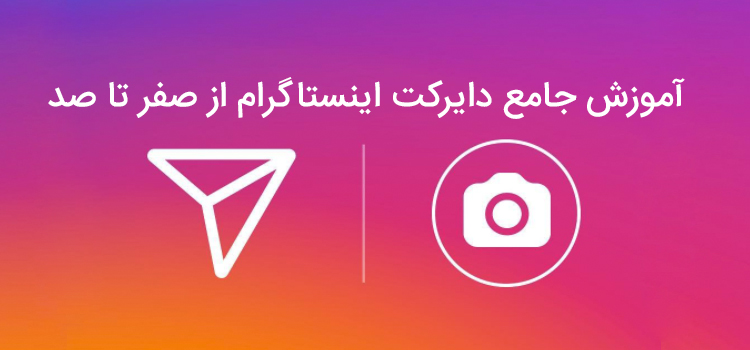
آموزش جامع دایرکت اینستاگرام ازصفرتاصد
بخش دایرکت اینستاگرام، قسمتی برای چت کردن با کاربران دیگر اینستاگرام میباشد. شما در قسمت دایرکت اینستاگرام می توانید با دوستان و مخاطبین خود به صورت متنی، ارسال عکس یا ویدیو و تماس ویدیویی در ارتباط باشید. میتوانید برای دوستان خود در بخش دایرکت اینستاگرام پست هایی را ارسال نمایید و یا استوری های خصوصی برای آنها آماده و ارسال نمایید.
قبل از به روزرسانی قسمت دایرکت اینستاگرام زیاد اهمیت خاصی نداشت اما امروزه به دلیل آپدیت های فراوان اینستا، بخش دایرکت اینستاگرام باعث شد به یکی از پر پرطرفدار ترین و جذاب ترین قسمت های اینستاگرام تبدیل شود. در این مطلب قصد داریم به قسمتهای مختلف بخش دایرکت اینستاگرام بپردازیم. با شرکت خدمات کامپیوتری آنلاین رایانه کمک همراه باشید تا با قسمت های مختلف دایرکت اینستاگرام آشنا شوید.
دایرکت اینستاگرام کجاست؟
ابتدا برای وارد شدن به بخش دایرکت اینستاگرام کافی است وارد برنامه اینستاگرام خود شوید. صفحه ای که برای شما باز می شود، صفحه خانه اکانت اینستاگرام شما میباشد. دایرکت اینستاگرام در گوشه سمت راست بالای صفحه یک آیکون شبیه هواپیما کاغذی میباشد آن را لمس نمایید تا وارد قسمت دایرکت اینستاگرام شوید.
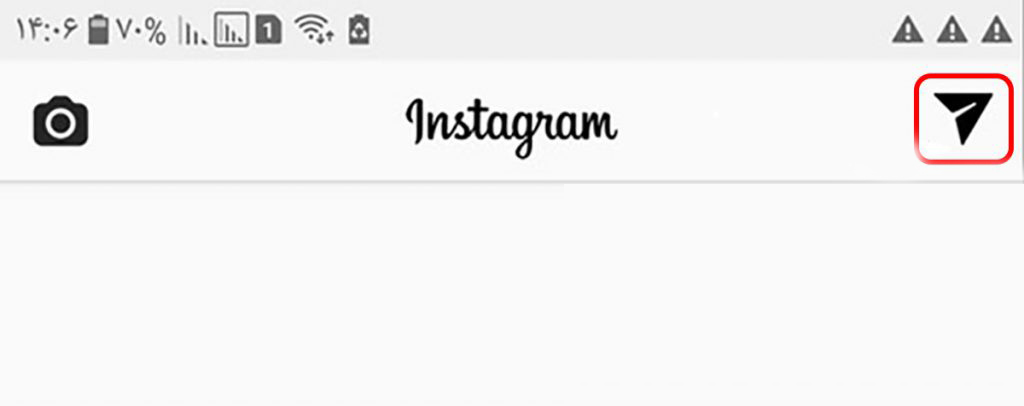
اگر برای اولین بار میباشد که وارد بخش اکانت اینستاگرام می شوید، شما می توانید برای ارسال اولین پیام به یک کاربر اینستاگرام دیگر از چهار روش زیر اقدام نمایید.
روش اول: در قسمت بالا سمت راست صفحه آیکون + را انتخاب نمایید.
روش دوم: نوشتن اسم پیج مربوطه در کادر جستجو
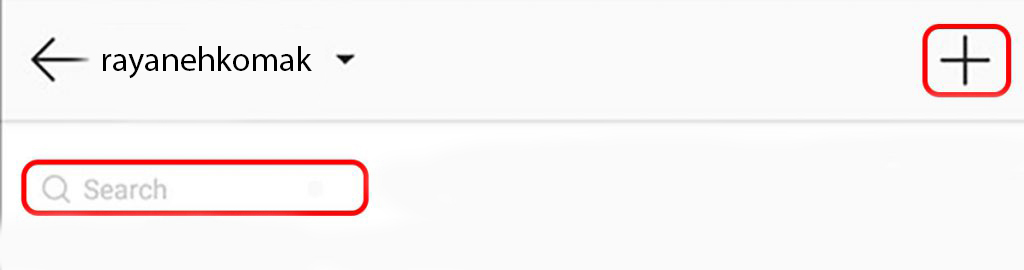
روش سوم: روی گزینه send message کلیک نمایید.

روش چهارم: راه دیگری که میتوانید پیامهای خود را در دایرکت کاربر دیگر ارسال نمایید به شرح زیر می باشد:
ابتدا وارد اکانت شخصی که قصد ارسال پیام برای آن را دارید، شوید. سپس آیکون سه نقطه در قسمت بالای سمت راست صفحه را لمس نمایید.
حال در کادری که برایتان باز می شود روی گزینه message کلیک نمایید تا به صورت مستقیم وارد ارتباط شوید.
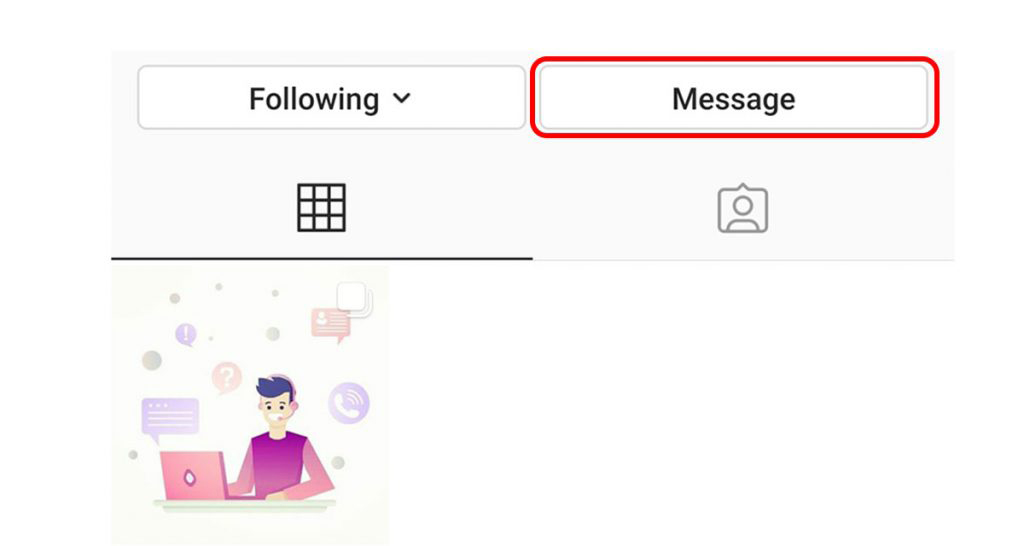
. دایرکت اینستاگرام در کامپیوتر کجاست؟
با توجه به اینکه بعضی از کاربران اینستاگرام خود را روی کامپیوتر یا لپ تاپ خود چک میکنند. ما در مقاله جداگانه نحوه استفاده از اینستاگرام در کامپیوتر را به صورت کامل برایتان توضیح داده ایم. برای اطلاعات بیشتر میتوانید روی لینک مطلب زیر کلیک کنید و مقاله را مطالعه نمایید.
خارج شدن از صفحه دایرکت اینستاگرام
شما می توانید با کلیک بر روی آیکون پیکان از ارسال هرگونه پیام به مخاطب مورد نظر خود صرف نظر نمایید و از صفحه دایرکت اینستاگرام مربوطه خارج شوید.
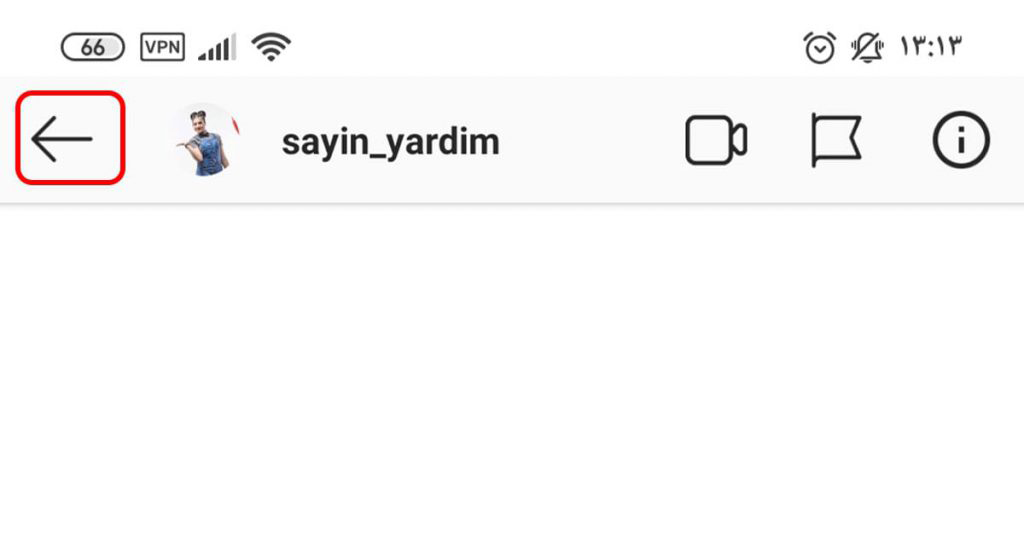
چگونه در دایرکت اینستاگرام پیام بفرستم
با توجه به آپدیت های جدیدی که روز به روز اینستاگرام برای ما ارائه می دهد. این باعث شده است تا برای بعضی از کاربران سوالاتی پیش بیاید، که چگونه در دایرکت اینستاگرام پیام بفرستم یکی از این سوالات می باشد. در طی به روزرسانی های پی در پی در اینستاگرام استفاده از آن برای بعضی از کاربران سخت شده است. با ما همراه باشید که در ادامه مطلب مراحل ارسال پیام در دایرکت اینستاگرام را برایتان توضیح می دهیم.
ابتدا وارد صفحه home اینستاگرام خود شوید. سپس روی آیکون دایرکت که شبیه به هواپیما می باشد کلیک نمایید.
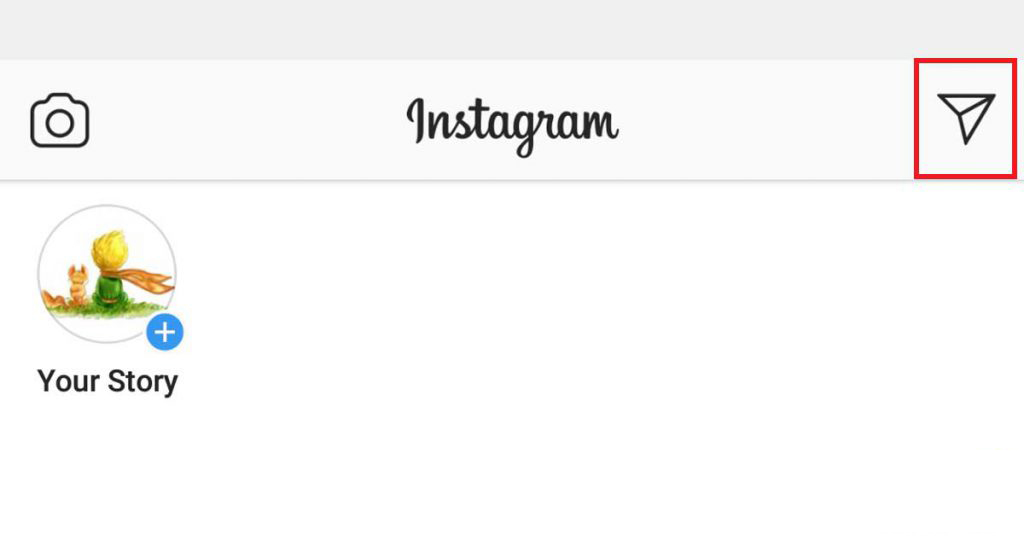
در این مرحله صفحه ای مانند شکل زیر برای شما باز می شود روی آیکون تایپ سمت راست بالای صفحه کلیک نمایید.
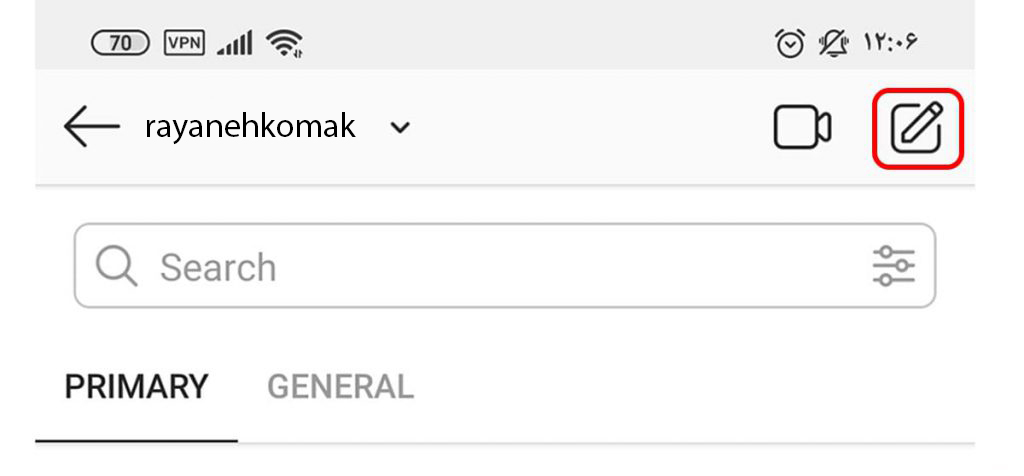
حالا مخاطبی که قصد گفتگو با آن را دارید، انتخاب نمایید.
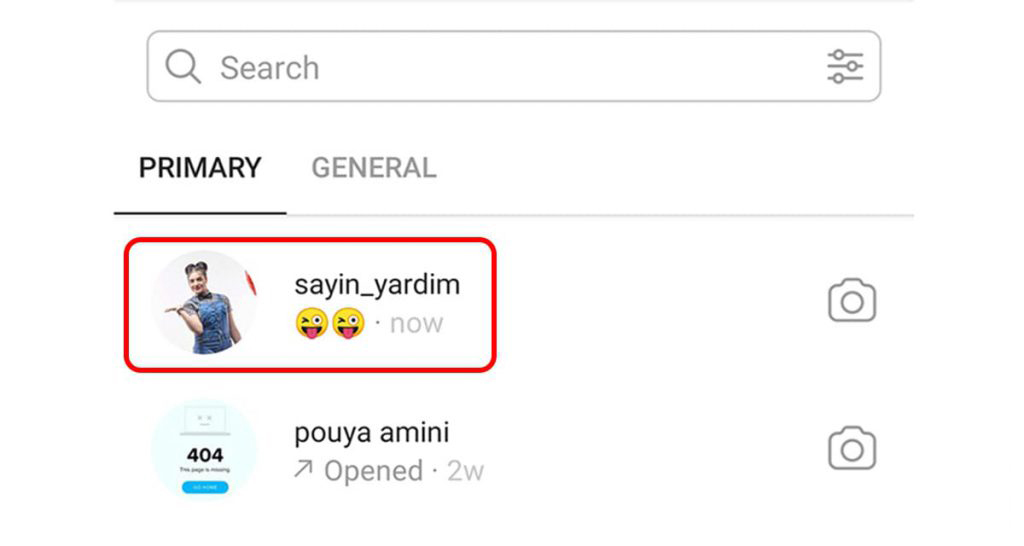
اکنون شما در صفحه کاربر موردنظر هستید و می توانید به راحتی با آن گفتگو نمایید.
چگونه دایرکت اینستاگرام را پاک کنیم؟
ممکن است برای شما هم پیش آمده باشد که دایرکت اینستاگرامتان شلوغ شده باشد و قصد داشته باشید که کمی دایرکت اینستاگرام خود را خلوت کنید برای انجام این کار مراحل زیر را طی نمایید:
- حذف گفت و گو به صورت تکی
وارد اکانت اینستاگرام خود شوید.
سپس به بخش خانه اینستاگرام رفته و روی آیکون دایرکت اینستاگرام کلیک نمایید.
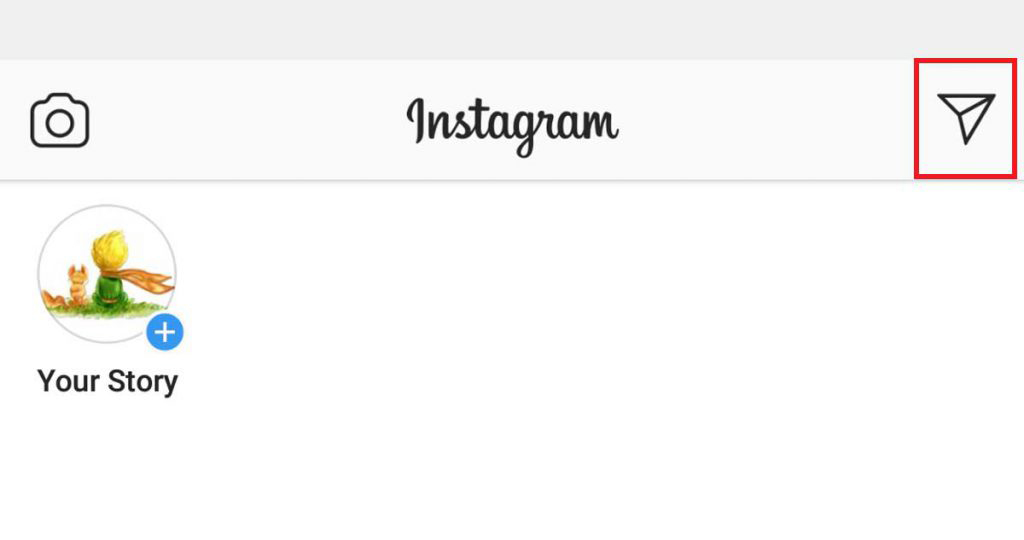
حال وارد صفحه دایرکت اینستاگرام خود شدید، گفتگوی مورد نظر خود را انتخاب نمایید. انگشت خود را کمی روی چت گفتگو مخاطب خاص تان نگه دارید. اکنون پنجره ای برای شما باز می شود که شما می توانید روی گزینه delet کلیک نمایید تا حذف گفت و گو به صورت تکی انجام شود.
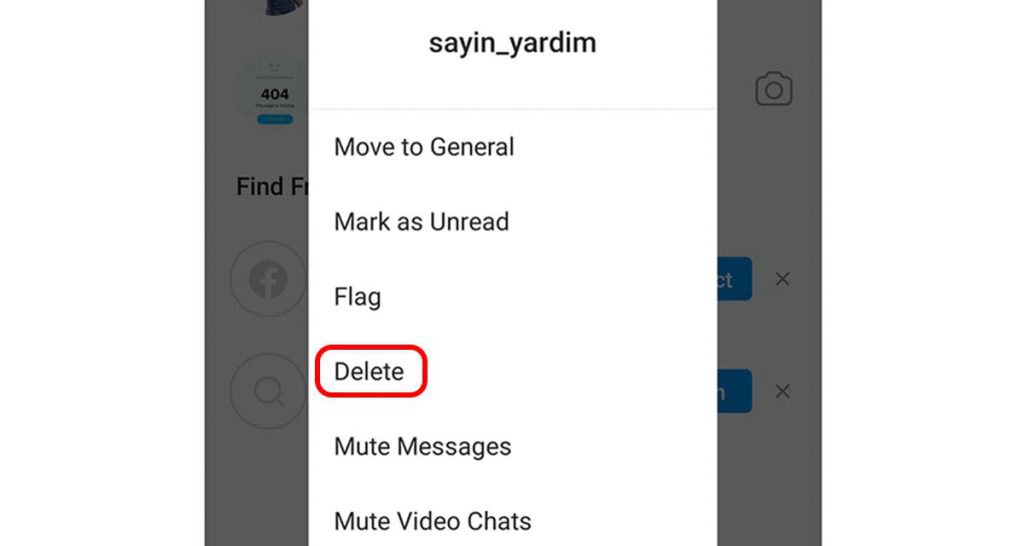
- حذف انبوه پیامها در دایرکت
اگر قصد داشته باشید که چند تا پیام را در دایرکت اینستاگرام خود باهم پاک کنید، باید مراحل زیر را طی نمایید:
ابتدا برای حذف گروهی روی علامت سه خط و سه نقطه در بالا سمت راست صفحه که در عکس زیر مشاهده می کنید کلیک نمایید.a
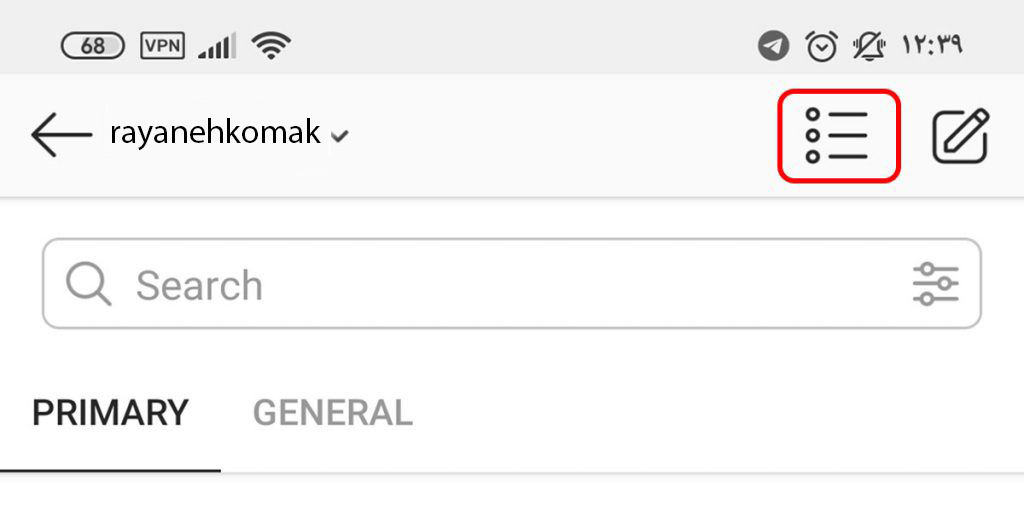
اکنون شما می توانید هر کدام از گفتوگوهایی که مایل هستید آن را پاک کنید ، انتخاب نمایید تا به صورت گروهی آنها را حذف نمایید.
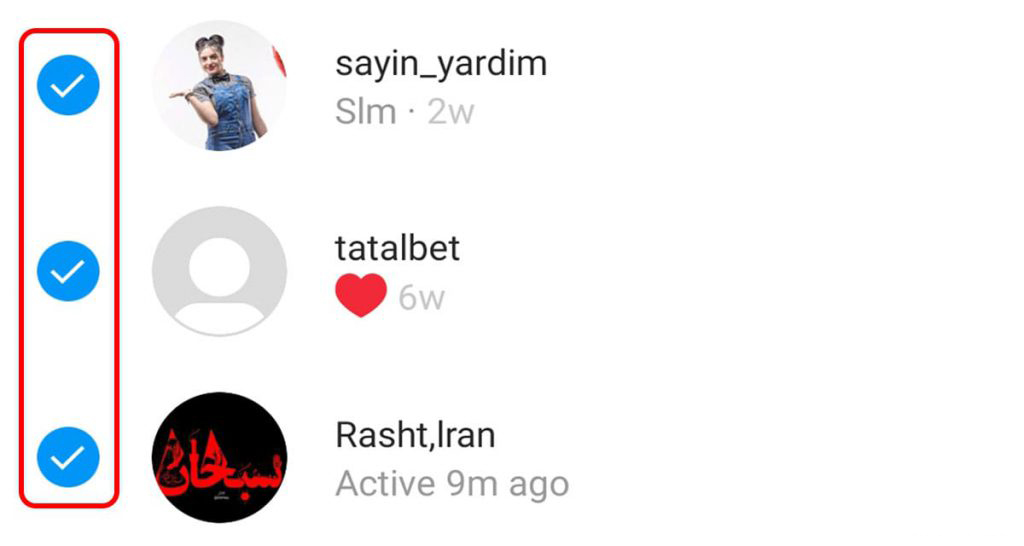
بعد از این که مخاطبین خود را انتخاب کردید در نهایت می توانید روی گزینه delet کلیک نمایید.
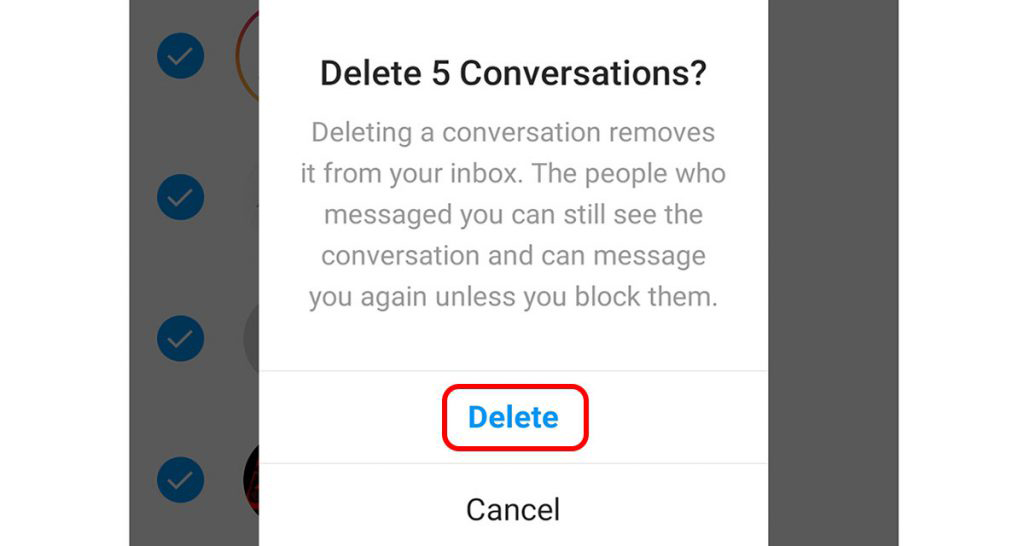
نکته: توجه داشته باشید که زمانی که شما پیام های دایرکت اینستاگرام خود را حذف می کنید پیام ها تنها برای شما حذف میشود و پیام ها در دایرکت گیرنده باقی می ماند. در واقع ریکاوری آن تنها از سمت شما رقم خواهد خورد و هیچ گونه تغییری در قسمت حساب شخص دوم گفتگو پدید نخواهد آمد.
تنظیمات دایرکت اینستاگرام
حال زمان آن رسیده است که به صورت تخصصی تر تنظیمات دایرکت اینستاگرام را بررسی نماییم و ویژگی ها و قابلیت هایی که این قسمت دارد را برای شما بیان کنیم.
ایجاد گروه در دایرکت اینستاگرام
پاسخ سریع در دایرکت اینستاگرام
ارسال گیف در دایرکت اینستاگرام
ارسال استوری در دایرکت اینستاگرام
تنظیم نمایش لیست اکانتهای دایرکت
Flag دایرکت اینستاگرام
تنظیمات مربوط به هر فالوور در دایرکت اینستاگرام
ایجاد گروه در دایرکت اینستاگرام
برای اینکه شما بتوانید یک پیام را برای چند نفر ارسال نمایید می توانید یک گروه با اشخاصی که مد نظرتان هست بسازید و پیام خود را برای آنها ارسال نمایید. اکنون برای ایجاد گروه کافی است اکانت های مخاطبان خود را از آیکون + جستجو و یکی یکی انتخاب نمایید. سپس می توانید پیام خود را ارسال نمایید در این صورت این پیام به گروه ارسال خواهد شد.
پاسخ سریع در دایرکت اینستاگرام
این بخش جدیدا به قسمت دایرکت اینستاگرام اضافه شده است شما می توانید متن های خود را از قبل حاضر کرده و در صورت نیاز سریع و بدون دردسر متن های مد نظر خود را برای اکانت ها مربوطه ارسال نمایید.
پاسخ سریع جملات میانبر به این معنا می باشد که شما از قبل متن هایی را حاضر می کنید و سپس با لمس آیکون پاسخ سری جملاتی که از قبل حاضر کرده بودید را میتوانید انتخاب و به صورت مستقیم به مخاطب خود ارسال نمایید. اگر مایل هستید که مراحل این قسمت را مطالعه نمایید در مقاله جداگانه مفصل برایتان توضیح دادیم که در ادامه مطلب لینک آن را برای شما قرار دادیم و شما میتوانید برای اطلاعات بیشتر در این موضوع این مقاله را مطالعه نمایید.
ارسال گیف در دایرکت اینستاگرام
همانطور که میدانید با استفاده از گیفت ها شما میتوانید منظور خودتان را به نوع ویدیو کوتاه به مخاطب ارسال نمایید. با استفاده از گیف، در استوری و دایرکت، شما می توانید اقدام به استفاده از استیکرهای متحرک کرده باشد. در اینستاگرام ارسال گیف ابتدا برای قسمت استوری اضافه و قابل استفاده میشد، البته این قسمت برای کاربران زیادی با مشکل روبه رو شده بود.
ارسال استوری در دایرکت اینستاگرام
این قابلیت در دایرکت اینستاگرام وجود دارد که شما بتوانید به راحتی استوری ارسال نمایید. برای ارسال استوری در دایرکت اینستاگرام، ابتدا وارد بخش دایرکت شوید و آیکون نمایش داده شده را در شکل زیر انتخاب نمایید در این صورت به صورت خودکار به صفحه استوری اینستاگرام منتقل می شوید. اکنون شما می توانید از قابلیت های این قسمت برای عکس گرفتن یا ضبط ویدیو استفاده کنید و سپس آن را برای مخاطب مورد نظر خود ارسال نمایید.
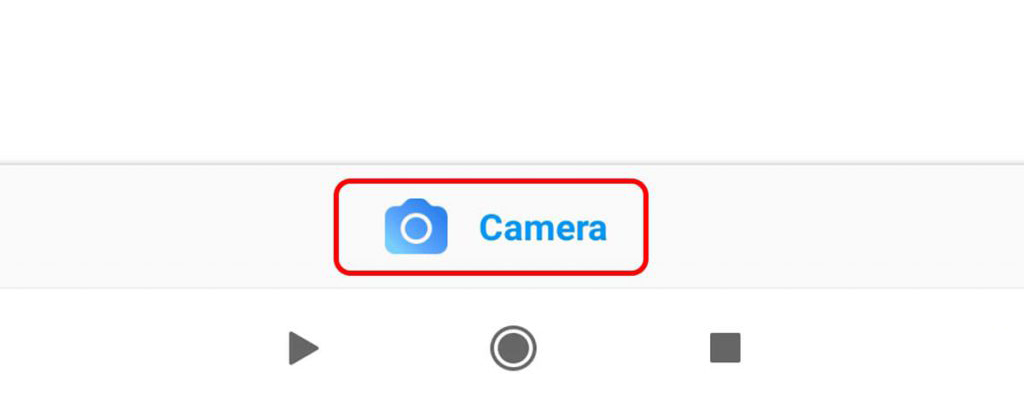
تنظیم نمایش لیست اکانتهای دایرکت
در قسمت دایرکت اینستاگرام آیکونی قرار دارد که شما می توانید با استفاده از آن نمایش اکانت ها را در صفحه دایرکت اینستاگرام خود به سه صورت فیلتر نمایید. برای انجام این کار ابتدا وارد قسمت دایرکت اینستاگرام شوید.سپس روی آیکونی که در عکس زیر مشخص شده است کلیک نمایید.
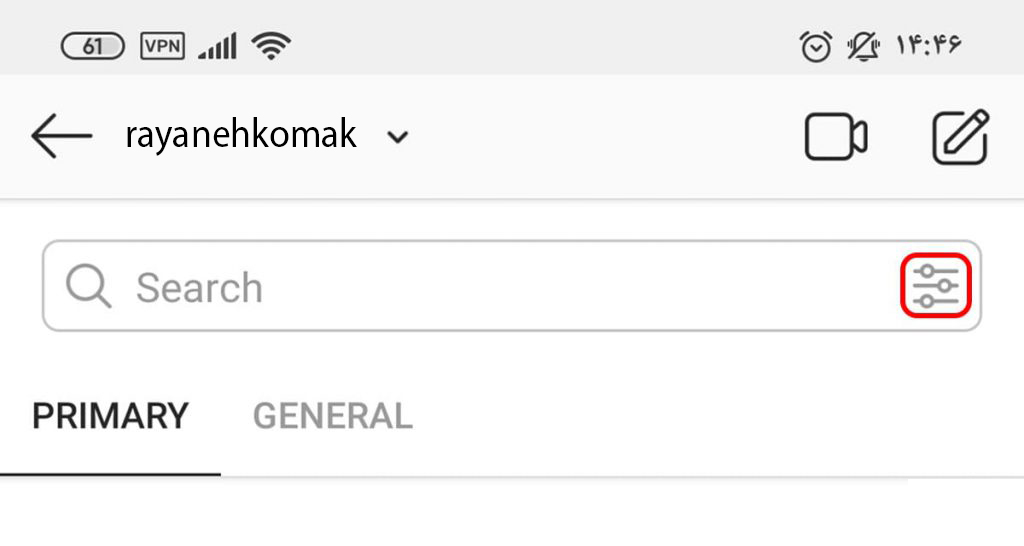
با کلیک بر روی این آیکون پنجره کوچکی برای شما باز می شود که محتوای این پنجره شامل سه گزینه Inbox, Unread, Flagged می باشد که برای شما نشان داده می شود.
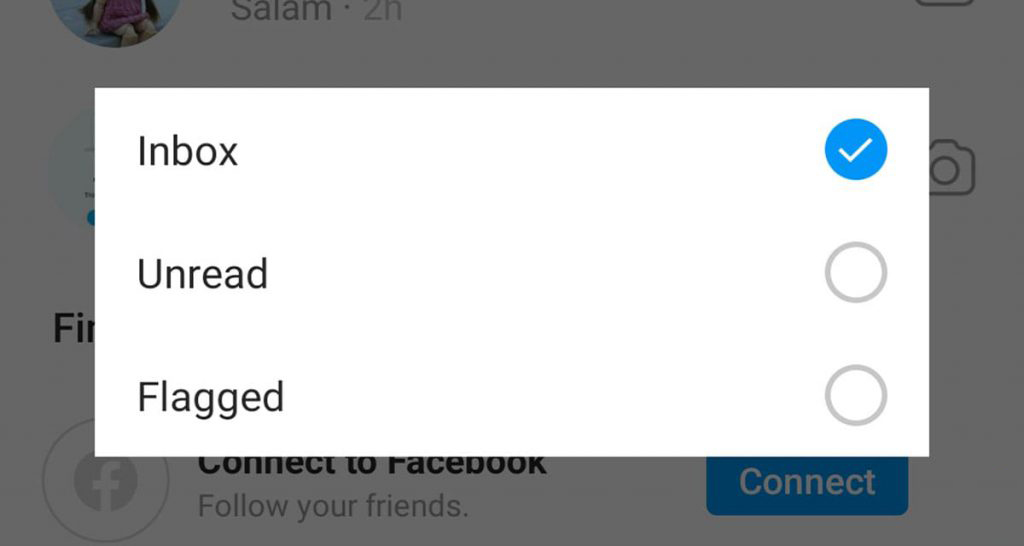
آیکون :Inbox این قسمت شامل تمامی پیام های ارسالی و دریافتی می باشد یعنی تمام اکانت های موجود بر اساس آخرین دریافت و ارسال لیست شده اند.
آیکون :Unread این قسمت فقط اکانت هایی را به شما نشان میدهد که هنوز پیام دریافتی از آنها مشاهده نکردید.
آیفون Flagged: این قسمت شامل اکانت هایی است که آن اکانت ها را ستاره دار یا همان نشانه دار کردهاید.
Flag دایرکت اینستاگرام
شما می توانید با استفاده از این آیکون (Flag) اکانت مدنظر خود را ستاره دار یا نشانهگذاری کنید تا به این اکانت دسترسی راحتی داشته باشید. حال برای انجام این کار مراحل زیر را باید طی نمایید:
نکته: این ویژگی فقط برای اکانت های بیزینسی فعال می باشد.
وارد دایرکت اینستاگرام خود شوید. سپس هر مخاطبی که قصد (Flag) کردن آن را دارید، انتخاب نمایید.
سپس چند ثانیه انگشت خود را روی آن نگه دارید، مانند تصویر زیر پنجره ای برای شما باز میشود که شما میتوانید روی گزینه (Flag) کلیک نمایید.
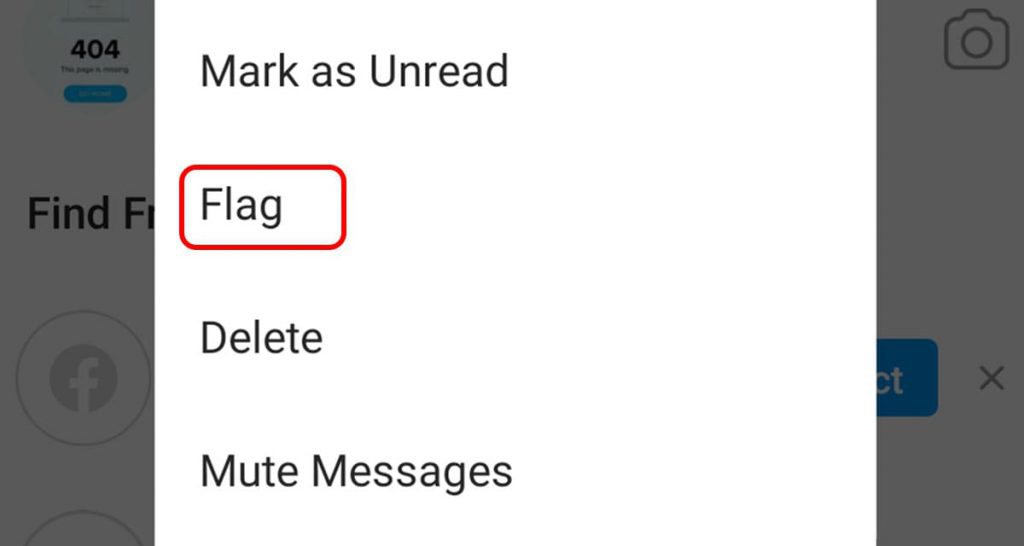
اکانتی که شما آن را (Flag) کردید مانند تصویر زیر برای شما نمایش داده می شود.
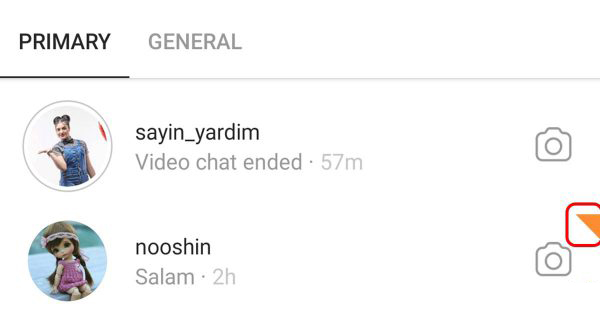
تنظیمات مربوط به هر فالوور در دایرکت اینستاگرام
در این بخش گزینه های مختلفی برای شما نمایش داده می شود که به بررسی تک تک این گزینه ها می پردازیم.
Move To General : این گفتگوها به دو بخش تقسیم می شود که یک بخش مربوط قسمت خصوصی و دیگری مربوط به قسمت عمومی می باشد. این گزینه برای هرکدام از کاربر ها به شکل متفاوتی نشان داده می شود. کاربرانی که در بخش گفتگوی primary قرار دارند میتوانند به بخش general انتقال داده شوند. همچنین کاربرانی که در بخش general هستند می توانند به بخش primary انتقال داده شوند.در این تصویر برای اینکه کاربر در قسمت primary قرار دارد برای ما گزینه ی move to general نشان داده می شود.
mark as unread: به این معنا می باشد که انتخاب به عنوان مخاطبینی که هنوز پیام آنها خوانده نشده است.
Mute messages: در این قسمت شما میتوانید نوتیفیکیشن گفتگو را غیر فعال نمایید. در این صورت زمانی که پیامی برای شما ارسال می شود هیچگونه نوتیفیکیشنی برای شما ارسال نمیشود.
Mute Video Chats : با فعال کردن این قسمت نوتیفیکیشن ویدیو غیر فعال می شود بنابراین اگر ویدیوی در این گفتگو ارسال شود هیچ گونه نوتیفیکیشنی برای شما نمایش داده نمی شود.
تماس ویدیویی در دایرکت اینستاگرام
در اینستاگرام بخش ویدیو یکی از مهمترین بخش ها به حساب می آید که کاربران توسط تماس ویدیویی می توانند به راحتی با یکدیگر ارتباط برقرار کنند. این قابلیت باعث شد برنامه اینستاگرام به یک برنامه کامل تری تبدیل شود. هم اکنون این قسمت در دایرکت اینستاگرام قرار دارد و فعال میباشد. شما به راحتی میتوانید از این قابلیت استفاده نمایید. نحوه استفاده از این قسمت را در ادامه مطلب برای شما توضیح میدهیم.
توجه: فقط باید به این نکته توجه داشته باشید که زمانی که قصد تماس ویدیویی با مخاطب مورد نظر را دارید حتماً مخاطب شما باید آنلاین باشد. ولی یک نکته دیگر هم وجود دارد که بهتر است بدانید که بیشترین مقدار حجم از بسته فردی که تماس گیرنده است مصرف می شود.
ابتدا وارد بخش دایرکت اینستاگرام خود شوید.
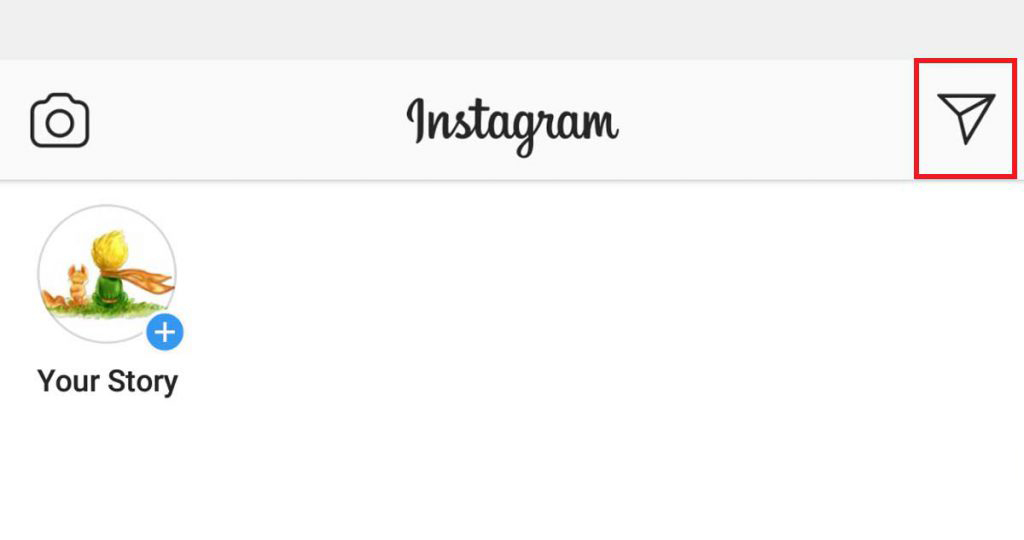
باید آیکونی ویدیو را که در بالا سمت راست صفحه همانطور که در عکس زیر مشاهده می کنید، انتخاب نمایید.
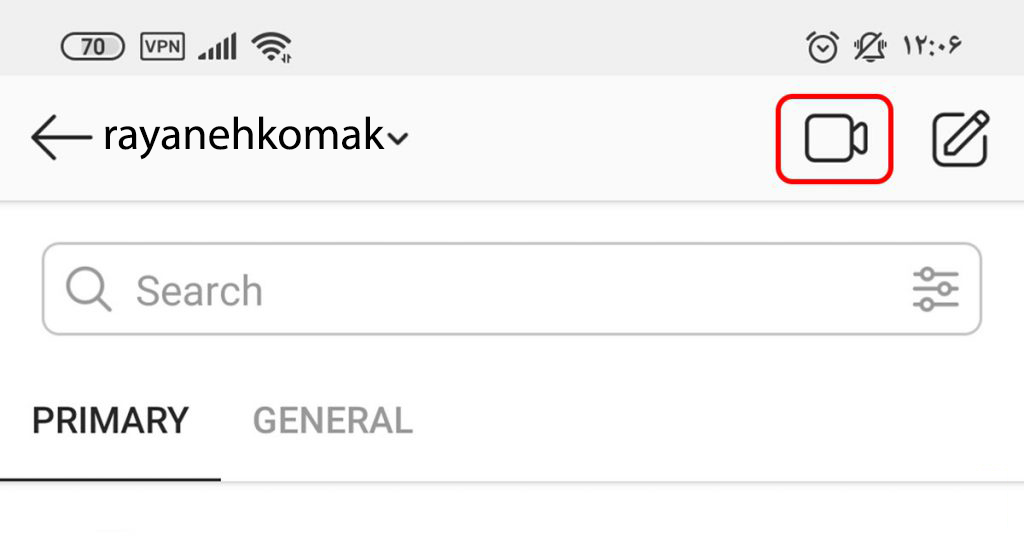
حال در این قسمت باید کاربری که مایل هستید با آن تماس ویدیویی برقرار کنید را انتخاب نمایید.

زمانی که کاربر خود را انتخاب کردید میتوانید روی گزینه start کلیک نمایید.
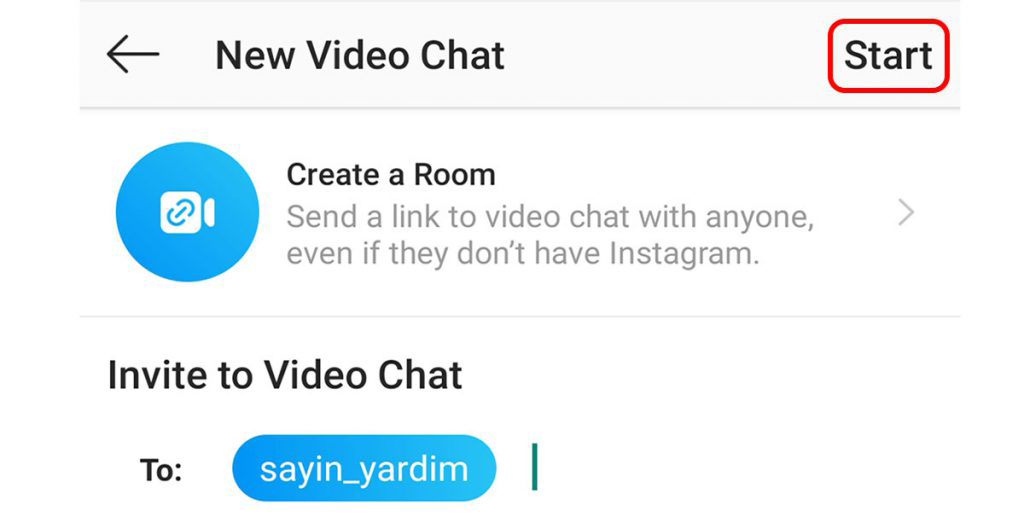
در نهایت ارتباط شما با کاربر مورد نظر برقرار میشود. همانند تصویری که در زیر مشاهده می کنید.
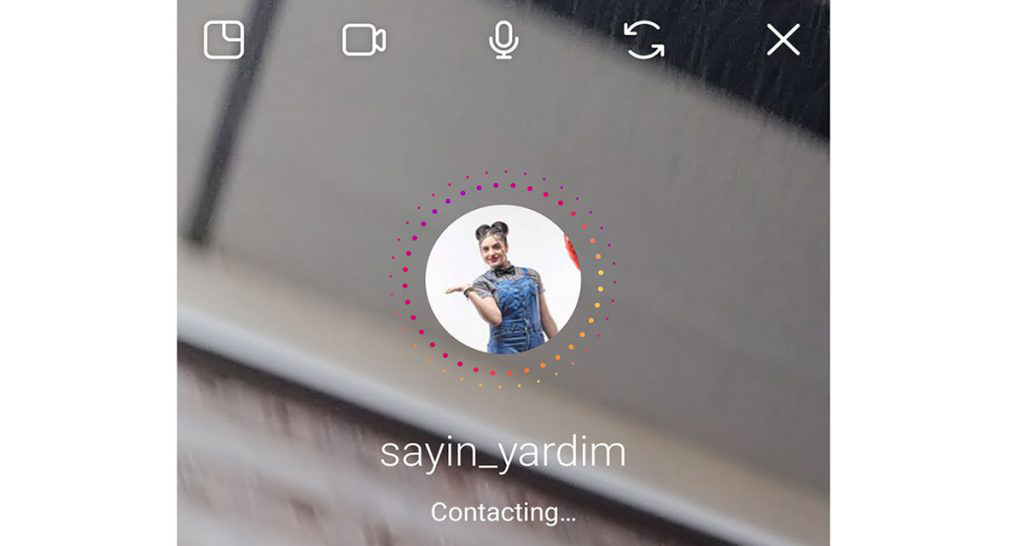
ارسال پیام صوتی در دایرکت اینستاگرام
با توجه به اینکه امروزه ما به جای تایپ کردن ترجیح میدهیم از صوت برای گفتگوها استفاده کنیم، نرم افزار اینستاگرام هم مانند سایر برنامه ها دارای این قابلیت ارسال پیام صوتی در دایرکت می باشد. اما متاسفانه برای ارسال کردن پیام صوتی محدودیت هایی را دارد که مقداری کار را سخت کرده است و مجبور هستیم که به این روش اینستاگرام فعلاً قانع باشیم تا در ادامه منتظر آپدیت های بعدی بمانیم.
سخن آخر آموزش جامع دایرکت اینستاگرام ازصفرتاصد
قسمت دایرکت در اینستاگرام و ویژگی های این بخش را برایتان توضیح دادیم. همچنین با استفاده از از قابلیت هایی که در دایرکت اینستاگرام قرارداد، شما می توانید محیط دوستانه و صمیمانه با مخاطبین و دوستان خود داشته باشد. همچنین می توانید از این بخش به عنوان یک پیام رسان استفاده کنید البته یک پیام رسان با قابلیت های زیاد و لذت بخش بنابراین از این بخش دایرکت اینستاگرام به خوبی استفاده نمایید. امیدواریم این مطلب هم برای شما مفید بوده باشد شرکت رایانه کمک همیشه در تلاش است که آگاهی هموطنان را در رابطه با تکنولوژی ، مشکلات کامپیوتری و مشکلات تلفن های همراه بالا ببرد ، چنانچه در رابطه با هر یک از بخش های شرح داده شده نیاز به اطلاعات بیشتری داشتید، میتوانید ضمن تماس با کارشناسان شرکت رایانه کمک از آنها راهنمایی بخواهید. یا با هر گونه مشکل کامپیوتری برخورد کردید میتوانید به صورت تلفنی با شرکت پشتیبان کامپیوتر رایانه کمک با شماره های 9099071540 و 0217129 تماس برقرار کنید و مشکل کامپیوتری خود را برطرف کنید. برای دیدن فیلم های آموزی میتوانید به سایت آپارات و اینستاگرام مراجعه نمایید.همچنین در صورت بروز مشکلات سخت افزاری میتوانید کیس و لپ تاپ خود را برای تعمیر به شرکت رایانه کمک انتقال دهید و یا با ثبت مشکل خود در سامانه آنلاین رایانه کمک درخواست خدمات کامپیوتری در محل را داشته باشید.
دیدگاه خود را ثبت کنید
تمایل دارید در گفتگوها شرکت کنید؟در گفتگو ها شرکت کنید.
دیدگاهتان را بنویسید لغو پاسخ
نظرات و پیشنهادات خود را می توانید بصورت کامنت در صفحه رسمی اینستاگرام رایانه کمک قرار دهید.
جهت رفع مشکلات رایانه و حل مشکلات تلفن همراه خود کافیست با کارشناسان مجرب رایانه کمک تماس گرفته و به صورت شبانه روزی از خدمات غیر حضوری رایانه کمک بهره مند شوید.
شماره های تماس از سراسر کشور:
9099071540 (تلفن ثابت)
021-7129 ( تلفن ثابت و همراه)
چقدر این مطلب مفید بود ؟
یک ستاره پنج ستاره
میانگین رتبه 2 / 5. تعداد امتیازات 1
تا کنون امتیازی ثبت نشده است . (اولین نفر باشید)





 Alt بازی کم حجم برای کامپیوتر | رایانه کمک
Alt بازی کم حجم برای کامپیوتر | رایانه کمک
سلام وعرض ادب و احترام خدمت شما ببخشید چند وقتی هستش که پیام از دایرکت ارسال و دریافت نمیشه بعضی موارد بررسی کردم درست نشد؟لطفا راهنمایی بفرمایید🙏🙏❤❤
نرم افزار رو بروزرسانی کنید